Quaisquer tipos de arquivo, incluindo arquivos de vídeo, às vezes precisam ser renomeados, substituindo os nomes cirílicos por latinos. Esta conversão é freqüentemente necessária ao criar discos de vídeo: nomes "russos" não podem ser reconhecidos por todos os modelos de reprodutores de DVD.
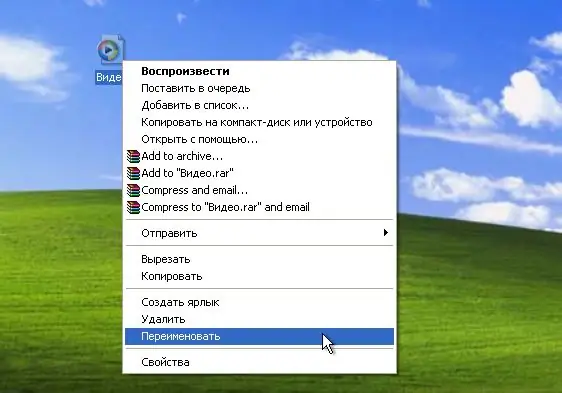
Necessário
Software Explorer
Instruções
Passo 1
Independentemente da versão do sistema operacional que você instalou, você pode renomear arquivos de vídeo usando utilitários padrão, por exemplo, para o sistema operacional Windows, este é o gerenciador de arquivos do Explorador de Arquivos. Com ele, você pode alterar não apenas os nomes dos arquivos, mas também suas extensões.
Passo 2
Vale a pena explicar que alterar a extensão do arquivo leva à sua ilegibilidade completa, tk. alterar a extensão significa alterar o formato, e o formato só pode ser alterado por meio de programas especiais. Se as extensões de arquivo forem exibidas no explorador do sistema, é recomendável ocultá-las.
etapa 3
Para fazer isso, inicie o "Explorador de Arquivos" ou abra a janela "Meu Computador". Clique no menu Ferramentas e selecione Opções de pasta. Na janela que se abre, vá até a guia "Visualizar" e desmarque o item "Ocultar extensão dos tipos de arquivo registrados". Clique no botão "OK" para salvar as alterações.
Passo 4
Para alterar o nome de um ou vários arquivos, selecione-os, se houver vários, a seleção é feita por meio das teclas Ctrl e Shift. Use a tecla Ctrl para seleção seletiva e a tecla Shift para seleção de grupo. Para selecionar todos os arquivos em um diretório, pressione a combinação de teclas Ctrl + A.
Etapa 5
Depois de marcar todos os arquivos, clique com o botão direito sobre eles e selecione "Renomear". No campo que mudará de cor, digite um novo nome e pressione a tecla Enter. Se houver vários arquivos, eles serão nomeados com o mesmo nome com o acréscimo na forma de um número de série.
Etapa 6
Além disso, para realizar a renomeação, métodos alternativos são usados, por exemplo, pressionando a tecla de função F2 ou clicando duas vezes com o botão esquerdo do mouse no campo retangular do nome do arquivo. Preste atenção na frequência com que pressiona o botão esquerdo do mouse: isso deve ser feito com um grande intervalo, ao contrário de um clique duplo, no qual o arquivo é aberto.






